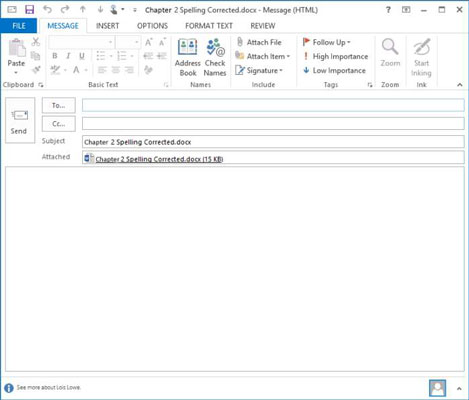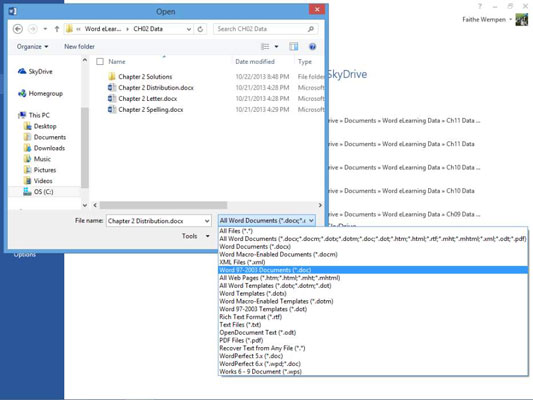Hvis de personer, du vil dele dit arbejde med, også er Office-brugere (version 2007 og nyere), er det nemt at dele Word 2013-dokumenter med dem. Bare giv dem din datafil. Du kan overføre en datafil til en anden via et USB-drev, en bærbar disk såsom en skrivbar cd eller dvd eller e-mail.
For at dele med folk, der ikke har Office 2007 højere, kan du gemme i andre formater. Word (og de andre Office-apps) understøtter en række forskellige lagringsformater, så du er sikker på at finde et format, der bygger bro mellem Office og det program, som din modtager bruger.
Sådan e-mailer du dit dokument til andre
En måde at distribuere dit arbejde til andre på er at sende det til dem via e-mail. Dit dokument piggybacks på en e-mail som en vedhæftet fil. En vedhæftet fil er en fil, der er adskilt fra e-mailens brødtekst, og som rejser sammen med e-mailen til dens destination.
Nogle versioner af Office inkluderer Microsoft Outlook, et e-mail-, kalender- og kontaktstyringsprogram. Hvis du ikke har Outlook, har du måske et andet e-mail-program. Når du sender et dokument via e-mail fra Word, kalder Word dit standard e-mail-program frem, hvad end det måtte være. Trinnene her antager, at Outlook 2013 er dit standard e-mail-program; dine trin kan være anderledes, hvis du bruger et andet e-mail-program.
Hvis du bruger et webbaseret e-mail-program, såsom Outlook.com (den webbaserede version af Outlook), Gmail eller Yahoo! Mail, du kan ikke følge de trin, der er angivet her. Du kan stadig sende Word-filer som vedhæftede filer i e-mails, men du kan ikke starte processen inde fra Word. Du starter en ny e-mail-besked fra webgrænsefladen og vedhæfter derefter filen derfra.
I dit Word 2013-dokument skal du vælge Filer → Del, klik på E-mail, og klik derefter på Send som vedhæftet fil.
En ny besked åbnes i Outlook (eller dit standard e-mail-program) med din fil allerede vedhæftet. Filnavnet vises også i emnelinjen.
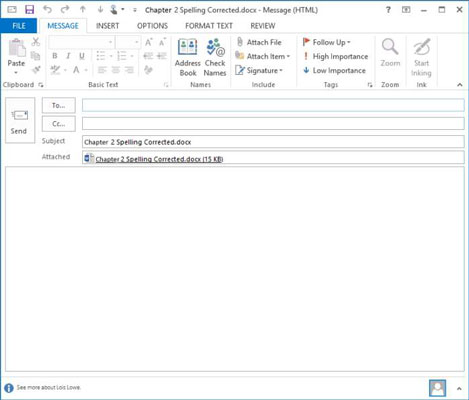
Klik i feltet Til og skriv din egen e-mail-adresse der, og klik derefter på knappen Send.
Filen sendes til dig.
I Outlook skal du vælge Hjem → Send/modtag alle mapper.
Du modtager den sendte fil som en ny besked i din indbakke.
Hvis meddelelsen ikke vises med det samme, skal du klikke på Send/modtag alle mapper igen.
Luk Outlook og vend tilbage til Word.
Luk dokumentet (men ikke Word), og gem dine ændringer, hvis du bliver bedt om det.
Sådan deler du dit dokument i andre formater
Hvis dine påtænkte modtagere bruger tidligere versioner af Office eller slet ikke har Office, skal du gemme dit arbejde i et andet format, før du overfører filen til dem. Alle Office-programmerne giver dig mulighed for at eksportere dit arbejde i andre formater, så du kan overføre stort set alle data til stort set alle andre programmer.
Jo længere væk du kommer fra den originale version af filen, jo flere formateringsfunktioner mister du. For eksempel bevarer lagring i Word 2010-format de fleste funktioner, og lagring i Word 97-2003-format mister nogle funktioner. RTF taber endnu mere, og almindelig tekst mister al formatering.
I Word skal du åbne et dokument og vælge Filer → Gem som.
Siden Gem som i Backstage-visningen åbnes.
Klik på det sted, hvor du vil gemme filen (dit SkyDrive eller din computer), og klik derefter på Gennemse for at åbne dialogboksen Gem som.
Fra rullelisten Gem som type skal du vælge Word 97–2003-dokument og derefter klikke på Gem.
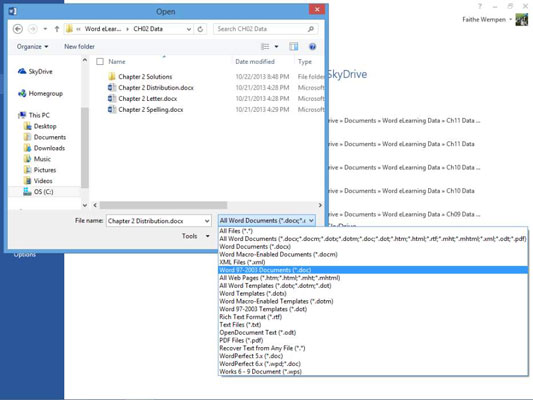
Dit dokument er gemt i et format, der er kompatibelt med tidligere Word-versioner (Word 97 til og med Word 2003); det kan også bruges i Word 2007 og Word 2010.
Vælg Filer → Gem som, og klik på Gennemse for at genåbne dialogboksen Gem som.
Åbn rullelisten Gem som type, og vælg Rich Text Format.
Klik på knappen Gem.
Dit dokument er gemt i Rich Text Format. Dette format er nyttigt til at udveksle data med en person, der har et andet mærke af tekstbehandling, såsom WordPerfect.